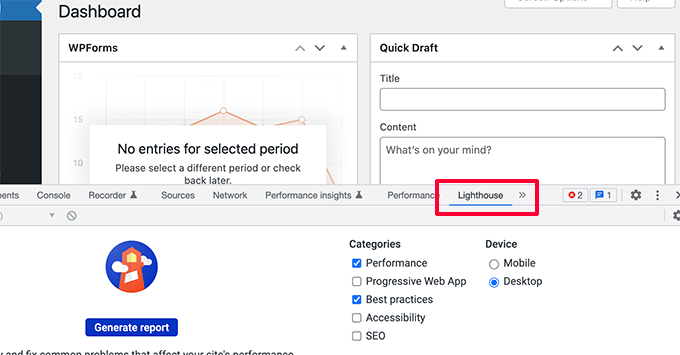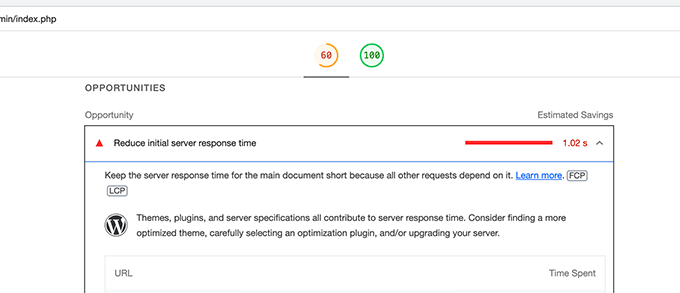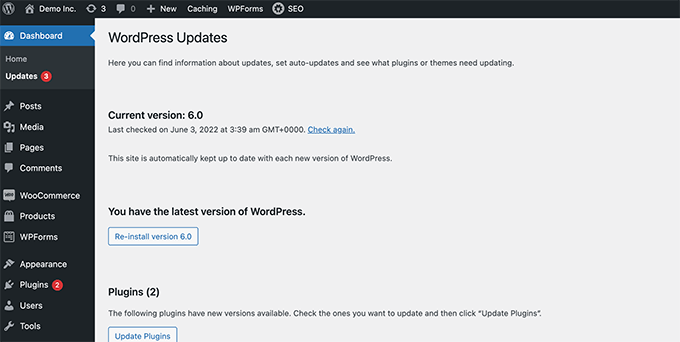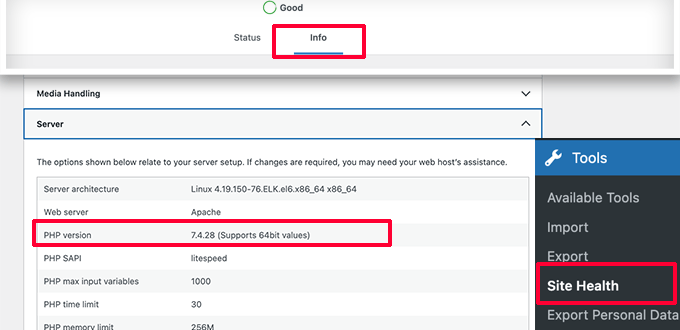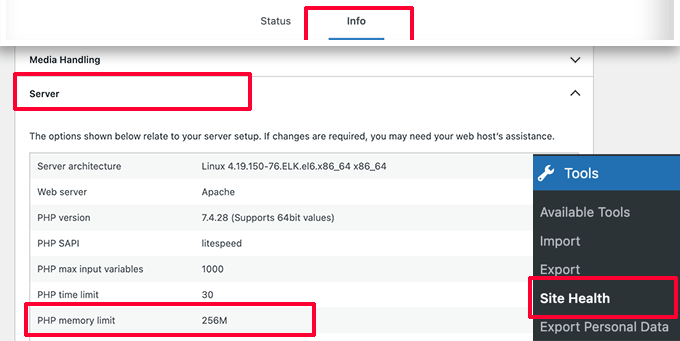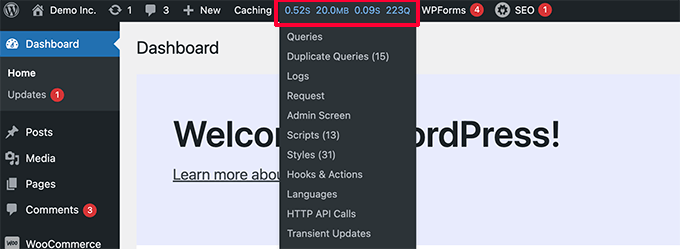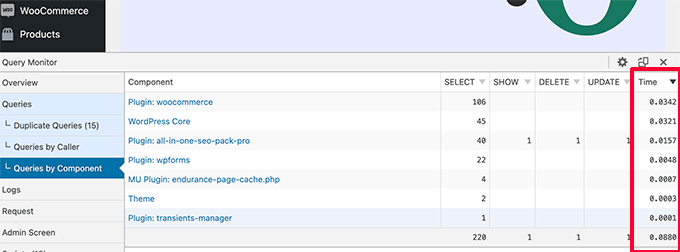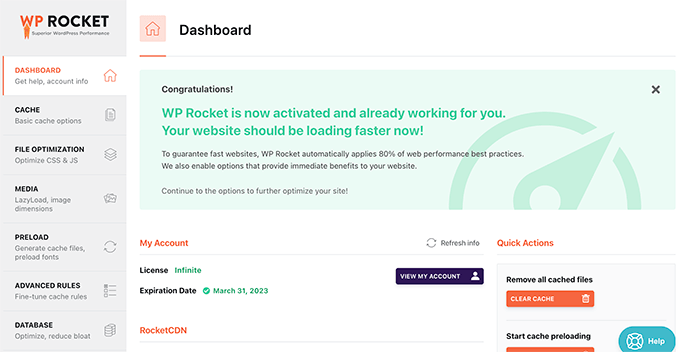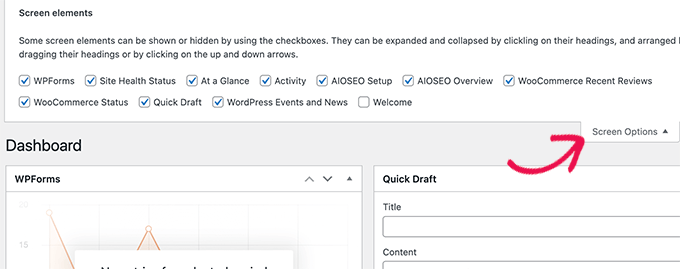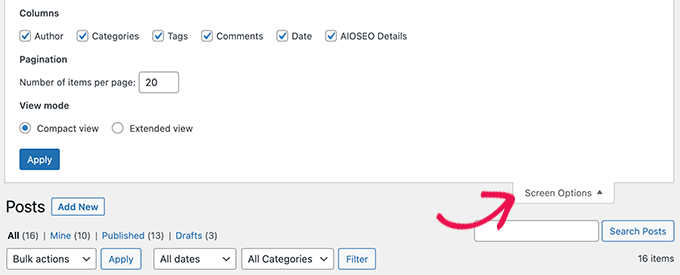آیا داشبورد وردپرس شما خیلی کند لود و بارگذاری می شود؟ داشتن داشبورد وردپرس با بارگذاری آهسته آزار دهنده است و در تولید محتوا و مدیریت وب سایت شما به بهره وری کلی آسیب می رساند. همچنین علت اصلی کندی داشبورد وردپرس نیز می تواند بر تبدیل وب سایت شما تأثیر بگذارد. در این مقاله از وبلاگ آذردیتا، ما به شما نشان خواهیم داد که چگونه به راحتی و به صورت قدم به قدم، برای رفع کندی سرعت داشبورد وردپرس شما رسیدگی خواهیم کرد .
چه چیزی باعث کندی بارگذاری داشبورد وردپرس می شود؟
بارگذاری کند داشبورد وردپرس می تواند به دلایل مختلفی ایجاد شود، اما رایج ترین آنها منابع محدود سرور است.
اکثر ارائه دهندگان هاست وردپرس تعداد مجموعه ای از منابع را برای هر طرح میزبانی ارائه می دهند. این منابع برای اجرای اکثر وب سایت ها کافی است.
با این حال، همانطور که وب سایت وردپرس شما رشد می کند، ممکن است متوجه کاهش جزئی عملکرد یا بارگذاری کندتر در سراسر صفحه شوید. این به این دلیل است که اکنون افراد بیشتری به وب سایت شما دسترسی دارند و منابع سرور را مصرف می کنند.
برای بخش جلویی وب سایت خود که احتمالاً بازدیدکنندگان شما می بینند، می توانید به راحتی افزونه کش وردپرس را نصب کنید تا بر مشکلات سرعت و عملکرد وردپرس غلبه کنید.
با این حال، بخش مدیریت وردپرس غیر کش است، بنابراین به منابع بیشتری برای اجرا در سطح بهینه نیاز دارد.
اگر داشبورد وردپرس شما به طرز آزاردهندهای کند شده است، این بدان معناست که یک افزونه وردپرس، یک تنظیمات پیشفرض یا چیز دیگری در سایت منابع زیادی را مصرف میکند.
همانطور که گفته شد، بیایید نگاهی به نحوه عیب یابی و رفع کندی داشبورد مدیریت وردپرس بیندازیم.
۱. نحوه تست عملکرد ناحیه مدیریت وردپرس
قبل از ایجاد هر گونه تغییر، مهم است که سرعت ناحیه مدیریت وردپرس خود را اندازه گیری کنید، بنابراین می توانید یک اندازه گیری عینی از هر پیشرفتی داشته باشید.
به طور معمول، می توانید از ابزارهای تست سرعت وب سایت برای بررسی سرعت و عملکرد وب سایت خود استفاده کنید.
با این حال، ناحیه مدیریت وردپرس پشت صفحه ورود به سیستم است، بنابراین نمیتوانید از ابزارهای مشابه برای آزمایش آن استفاده کنید.
خوشبختانه، بسیاری از مرورگرهای دسکتاپ مدرن با ابزارهای داخلی برای آزمایش عملکرد هر صفحه وب که می خواهید ارائه می شوند.
برای مثال، اگر از Google Chrome استفاده میکنید، میتوانید به سادگی به داشبورد وردپرس بروید و ابزار Inspect را با کلیک راست در هر نقطه از صفحه باز کنید.
با این کار صفحه مرورگر شما تقسیم می شود و ناحیه Inspect را در پنجره دیگر در پایین یا کنار پنجره مرورگر خود خواهید دید.
در داخل ابزار Inspect، به تب Lighthouse بروید و روی دکمه Generate Report کلیک کنید.
این گزارشی مشابه گزارش Web Vitals تولید شده توسط Page Speed Insights ایجاد می کند.
از اینجا، می توانید ببینید چه چیزی باعث کاهش سرعت بخش مدیریت وردپرس شما می شود. برای مثال، میتوانید ببینید کدام فایلهای جاوا اسکریپت منابع بیشتری را اشغال میکنند و بر زمان پاسخدهی اولیه سرور شما تأثیر میگذارند.
۲. به روز رسانی های وردپرس را نصب کنید
تیم اصلی وردپرس برای بهبود عملکرد با هر نسخه وردپرس سخت کار می کند. به عنوان مثال، تیم ویرایشگر بلوک در هر نسخه، عملکرد را آزمایش کرده و بهبود می بخشد. تیم عملکرد بر روی بهبود سرعت و عملکرد در سراسر صفحه کار می کند.
اگر بهروزرسانیهای وردپرس را نصب نمیکنید، این بهبود عملکرد را از دست میدهید.
به طور مشابه، تمام مضامین و افزونههای برتر وردپرس بهروزرسانیهایی را منتشر میکنند که نه تنها باگها را برطرف میکنند، بلکه مشکلات عملکرد را نیز برطرف میکنند.
برای نصب بهروزرسانیها، به سادگی به صفحه داشبورد » بهروزرسانیها بروید تا هر بهروزرسانی موجود را نصب کنید.
۳. نسخه PHP هاست خود را به روز کنید
وردپرس با استفاده از یک زبان برنامه نویسی متن باز به نام PHP توسعه یافته است. در زمان نوشتن این مقاله، وردپرس حداقل به PHP نسخه ۷.۴ یا بالاتر نیاز دارد. نسخه پایدار فعلی موجود برای PHP 8.1.6 است.
اکثر شرکت های میزبان وردپرس حداقل شرایط لازم را برای اجرای وردپرس دارند، به این معنی که ممکن است از آخرین نسخه PHP استفاده نکنند.
اکنون، درست مانند وردپرس، PHP نیز نسخه های جدیدی را با بهبود عملکرد قابل توجهی منتشر می کند. با استفاده از یک نسخه قدیمی تر، آن افزایش عملکرد را از دست می دهید.
می توانید با مراجعه به صفحه ابزار ها » سلامت سایت از داشبورد وردپرس خود و جابجایی به تب «Info»، مشاهده کنید که کدام نسخه PHP توسط ارائه دهنده میزبان شما استفاده می شود.
خوشبختانه، همه ارائه دهندگان هاست وردپرس قابل اعتماد یک راه آسان را برای مشتریان ارائه می دهند تا نسخه PHP خود را ارتقا دهند.
۴. محدودیت حافظه PHP را افزایش دهید
سرور میزبانی وب شما مانند هر کامپیوتر دیگری است. برای اجرای کارآمد چندین برنامه همزمان به حافظه نیاز دارد.
اگر حافظه کافی برای PHP در سرور شما وجود نداشته باشد، وب سایت شما را کند می کند و حتی ممکن است باعث از کار افتادن آن شود.
می توانید با مراجعه به صفحه ابزار ها » سلامت سایت و رفتن به تب «Info»، محدودیت حافظه PHP را بررسی کنید.
محدودیت حافظه PHP را در قسمت Server پیدا خواهید کرد. اگر کمتر از ۵۰۰M باشد، باید آن را افزایش دهید.
شما می توانید محدودیت حافظه PHP را با وارد کردن خط زیر در فایل wp-config.php خود افزایش دهید.
define( 'WP_MEMORY_LIMIT', '512M' );
۵. نظارت بر پلاگین های وردپرس برای عملکرد بهتر
برخی از افزونه های وردپرس ممکن است در قسمت مدیریت وردپرس اجرا شوند. اگر نویسندگان افزونه مراقب نباشند، افزونههای آنها به راحتی میتوانند منابع زیادی را مصرف کنند و سرعت منطقه مدیریت وردپرس شما را کاهش دهند.
یکی از راه های اطلاع از این گونه پلاگین ها، نصب و فعال سازی افزونه Query Monitor است.
پس از فعال سازی، افزونه یک آیتم منوی جدید را به نوار ابزار وردپرس شما اضافه می کند.
با کلیک بر روی آن، نتایج عملکرد صفحه ای که در حال حاضر در وب سایت خود مشاهده می کنید نشان داده می شود.
با این کار کنسول Query Monitor ظاهر می شود.
در اینجا باید به برگه «Queries by Component» در سمت چپ بروید. از اینجا، میتوانید تأثیر عملکرد افزونهها را ببینید و متوجه شوید که کدام یک منابع زیادی را اشغال میکند.
اکنون می توانید به طور موقت پلاگین های کند را غیرفعال کنید و ببینید آیا این باعث بهبود عملکرد می شود یا خیر.
۶. یک افزونه کش وردپرس را نصب کنید
افزونههای کش وردپرس نه تنها سرعت وبسایت شما را بهبود میبخشند، بلکه میتوانند به شما در رفع کندی داشبورد مدیریت کمک کنند.
یک افزونه کش وردپرس خوب به شما کمک می کند سرعت بارگذاری صفحه، تحویل CSS و جاوا اسکریپت، پایگاه داده وردپرس خود و موارد دیگر را بهینه کنید.
این منابع را در سرور میزبان وردپرس شما آزاد می کند که منطقه مدیریت وردپرس شما می تواند برای بهبود عملکرد از آنها استفاده کند.
توصیه می کنیم از افزونه WP Rocket استفاده کنید. این بهترین افزونه کش وردپرس در بازار است.
۷. صفحههای مدیریت را بهینه کنید و ابزارکهای داشبورد وردپرس را غیرفعال کنید
وردپرس به طور خودکار برخی از ویجت ها را روی صفحه داشبورد بارگذاری می کند. این شامل پیش نویس سریع، رویدادها و اخبار، سلامت سایت و موارد دیگر می شود.
برخی از افزونه های وردپرس ویجت های خود را نیز به صفحه داشبورد اضافه می کنند. اگر تعداد زیادی از این ویجتها را روی داشبورد خود بارگیری کنید، میتواند سرعت کار را کاهش دهد.
شما می توانید این ویجت ها را به سادگی با کلیک بر روی دکمه تنظیمات صفحه و برداشتن تیک کادر کنار ویجت ها خاموش کنید.
به طور مشابه، می توانید از منوی گزینه های صفحه برای نمایش و پنهان کردن بخش ها در صفحه های مدیریت مختلف استفاده کنید.
برای مثال، میتوانید ستونهایی را که میخواهید در صفحه پستها ببینید، انتخاب کنید.
۸. فواصل ذخیره خودکار وردپرس را مدیریت کنید
ویرایشگر بلوک وردپرس دارای ویژگی ذخیره خودکار داخلی است. در صورتی که ویرایشگر را بدون ذخیره تغییرات خود ببندید، به شما امکان می دهد به راحتی محتوای خود را بازیابی کنید.
با این حال، اگر چندین کاربر در زمان اوج ترافیک روی وب سایت شما کار می کنند، تمام آن درخواست های ذخیره خودکار باعث کاهش سرعت بخش مدیریت وردپرس می شود.
اکنون ذخیره خودکار یک ویژگی بسیار مهم است و ما توصیه نمی کنیم آن را خاموش کنید. با این حال، برای کاهش تأثیر عملکرد، می توانید سرعت آن را کاهش دهید.
به سادگی خط زیر را به فایل wp-config.php خود اضافه کنید.
define( 'AUTOSAVE_INTERVAL', 120 )
این خط به سادگی به وردپرس می گوید که ذخیره خودکار را به جای ۱ هر ۲ دقیقه (۱۲۰ ثانیه) یک بار اجرا کند.
۹. ارتقا یا تغییر میزبانی بهتر وردپرس – از روش های رفع کندی سرعت داشبورد وردپرس
تمام مشکلات عملکرد وردپرس به زیرساخت ارائه شده توسط ارائه دهندگان میزبانی وردپرس بستگی دارد.
این توانایی شما برای بهبود عملکرد را به منابع ارائه شده توسط ارائه دهنده هاست محدود می کند.
نکات فوق مطمئناً به شما کمک می کند تا بار روی سرور وردپرس خود را کاهش دهید، اما ممکن است برای محیط میزبانی شما کافی نباشد.
برای بهبود عملکرد حتی بیشتر، می توانید سایت وردپرس خود را به یک هاست جدید منتقل کنید و با یک ارائه دهنده هاست متفاوت ثبت نام کنید.
یکی دیگر از مجموعه آموزش های وردپرس به اتمام رسید. امیدواریم این آموزش به جهت یادگیری نحوه رفع کندی سرعت داشبورد وردپرس برای شما عزیزان مفید واقع شده باشد؛ اگر شما نیز راهکار یا ترفندی برای تعمیر کند بودن سرعت لود شدن داشبورد وردپرس به روشی آسانتر بلدید میتوانید آن را در بخش کامنت ها مطرح کنید تا با نام شما این مقاله بروزرسانی گردد؛ همچنین ممکن است مقاله های دسته بندی آموزش های سئو و بهینه سازی نیز برای شما کاربردی و مفید باشد.